Форматирование текста выполняется через дополнительные панели, открывающиеся справа от рабочего листа при выполнении команд Текст / Форматирование символов и Текст / Форматирование абзаца.
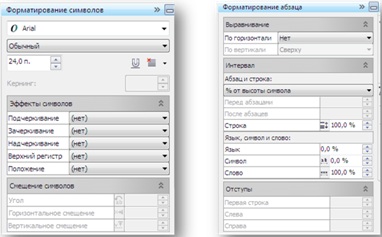
Панель Форматирование символов:
- Тип шрифта
- Размер шрифта (кегль)
v  Начертание (обычный, обычный курсив, жирный, жирный курсив).
Начертание (обычный, обычный курсив, жирный, жирный курсив).
v Подчеркивание
v Выравнивание по горизонтали
v Эффекты символов
1. Подчеркивание
2. Зачеркивание
3. Надчеркивание
4. Верхний регистр;
5. Положение
v Смещение символов
Для изменения расстояния между буквами (кернинг) или строчками (интерлиньяж) нужно выделить текст инструментом Форма, чтобы появилась особая маркировка.
|
Изначально введенный текст |
Панель Форматирование абзаца:
Содержит команды выравнивания абзаца, а также интервалов и отступов абзаца слева - справа, красной строки и др.
В Corel Draw существуют два вида текста:
- фигурный
- простой .
Фигурный текст
Применяется для создания коротких надписей и заголовков. Он может подвергаться всем видам преобразования изображений. Фигурный текст можно:
v вытянуть или наклонить;
v создать его зеркальное отражение;
v применить к тексту спецэффекты;
v отредактировать форму отдельных символов;
v разместить текст по траектории…
Для создания фигурного текста нужно выбрать инструмент Текст, установить курсор на начало текста и щелкнуть левой кнопкой мыши. После появления курсора можно вводить текст. Для перехода на новую строку нужно нажать клавишу Enter. Для завершения работы с текстом нужно выбрать инструмент Указатель.
Для разъединения блока фигурного текста нужно его выделить инструментом Указатель и выполнить команду Упорядочить – Разъединить фигурный текст.
Размещение текста вдоль траектории:
1. Ввести фигурный текст.
2. Нарисовать траекторию.
3. Выделить текст и траекторию.
4. Выполнить команду Текст / Текст вдоль пути.
5. С помощью инструментов, появившихся на панели свойств, выбрать способ размещения текста вдоль кривой.
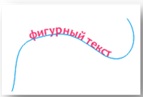
Изменение формы фигурного текста:
1. Выделить текст.
2. Выбрать инструмент  Оболочка.
Оболочка.
3. Отредактировать форму голубой оболочки, появившейся вокруг текста с помощью инструментов на панели свойств и перемещения узлов и траекторий этой оболочки.
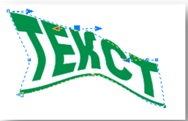
Простой текст
Применяется для создания текстовых документов. Для него используются такие средства оформления, как колонки, буквицы, маркеры.
Для создания простого текста нужно выбрать инструмент Текст, установить курсор на начало текста и растянуть рамку, внутри которой будет располагаться текст. При наборе текста переход на новую строчку внутри абзаца происходит автоматически.
Для создания буквицы или списка нужно выбрать соответствующий пункт на панели свойств.

